
Por lo tanto, la configuración de las revisiones de Wi-Fi Router Dir-615 de K1 y K2 para el proveedor de Internet Rostelecom: esto es de lo que estamos hablando en esta instrucción. La guía paso a paso dirá en detalle y, en orden sobre cómo:
- Actualizar el firmware (enrutador Flash);
- Conecte el enrutador (el mismo que el enrutador) para configurar;
- Configure la conexión a Internet Rostelecom;
- Poner una contraseña en Wi-Fi;
- Conecte la consola IPTV (televisión digital) y TV inteligente de TV.
Antes de configurar un enrutador
Antes de continuar directamente a configurar el Router DIR-615 K1 o K2, le recomiendo realizar los siguientes pasos:
- Si el enrutador Wi-Fi se compró desde las manos, se utilizó en otro apartamento o con otro proveedor, o ya ha intentado configurarlo sin éxito varias veces, se recomienda restablecer el dispositivo a la configuración de fábrica. Para hacer esto, mantenga presionado 5-10 segundos, el botón de reinicio desde el reverso del Dir-615 (el enrutador debe estar habilitado en el zócalo). Después de la liberación, espere de medio minuto hasta que se reinicie.
- Verifique la configuración de la conexión de red local en su computadora. En particular, los parámetros TCP / IPv4 deben configurarse en "Recibir IP automáticamente" y "Conectarse a los servidores DNS automáticamente". Para ver estas configuraciones, en Windows 8 y Windows 7, vaya a la "red y el centro de acceso compartido", luego seleccione "Cambiar la configuración del adaptador" y en la lista de conexiones Haga clic con el botón derecho en el icono de Conexión en la red local, en contexto Seleccione el menú "Propiedades". En la lista de componentes de la conexión, seleccione el protocolo "Internet versión 4", y presione nuevamente el botón "Propiedades". Asegúrese de que la configuración de la conexión esté instalada como en la imagen.

- Descargue el último firmware para el enrutador DIR-615: para hacer esto, vaya al sitio web oficial de D-Link en ftp.dlink.ru, vaya a la carpeta PUB, luego - Router - DIR-615 - REVK - Firmware, seleccione cual Uno tiene un enrutador K1 o K2, y descargue el archivo de esta carpeta con el último firmware que tiene la extensión .bin.
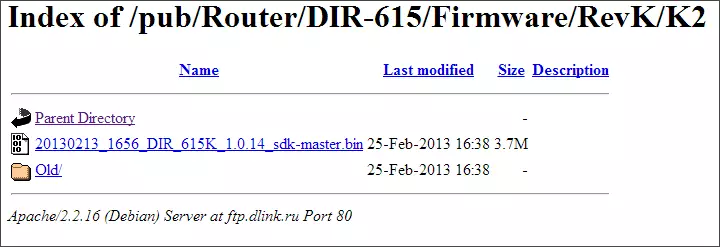
En esto, con la preparación para configurar el enrutador, vamos más lejos.
Configuración de DIR-615 Rostelecom - Video
Video grabado en la configuración de este enrutador para trabajar con Rostelecom. Tal vez alguien sea más fácil de percibir información. Si algo es incomprensible, entonces la descripción completa de todo el proceso está a continuación.Firmware Dir-615 K1 y K2
En primer lugar, me gustaría decir acerca de la conexión adecuada del enrutador: el cable de Rostelecom debe estar conectado al puerto de Internet (WAN) y de ninguna manera. Y uno de los puertos de LAN debe estar conectado al cable con una tarjeta de red de la computadora desde la cual estemos configurados.
Si los empleados del proveedor de Rostelecom llegó a usted y conectaron su enrutador de manera diferente: para que el prefijo de TV, el cable de Internet y el cable estén ubicados en los puertos de LAN (y lo hacen), esto no significa que se hayan conectado correctamente. Esto significa que son conejos perezosos.
Después de que todos conectados, y D-Link DIR-615 parpadeó los indicadores, ejecute su navegador favorito e ingrese la barra de direcciones 192.168.0.1, con el resultado de que debe ver la solicitud de inicio de sesión y contraseña para ingresar la configuración del enrutador. En cada campo, ingrese el inicio de sesión estándar y la contraseña Administración..
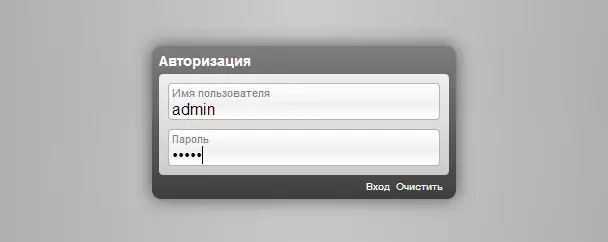
Solicitud de inicio de sesión y contraseña en DIR-615 K2
La página que verá a continuación puede diferir, según la cual tenga un enrutador Wi-Fi: DIR-615 K1 o DIR-615 K2, así como cuando fue comprado y flasheado. Las opciones para el firmware oficial son solo dos, ambas se muestran en la imagen de abajo.

El firmware D-Link DIR-615 es el siguiente:
- Si tiene la primera versión de la interfaz, vaya a "Configurar manual", seleccione la pestaña "Sistema", y en él - "Actualización de software". Haga clic en el botón "Descripción general", especifique la ruta al archivo de firmware que hemos descargado previamente y haga clic en "Actualizar". Espere el final del firmware. No apague el enrutador de la toma de corriente, incluso si la conexión con ella resultó que se perdió, al menos espere 5 minutos, la conexión debe ser restaurada por sí misma.
- Si tiene el segundo de la versión presentada de las opciones de diseño de administración, entonces: haga clic en "Configuración extendida" en la parte inferior, en la pestaña del sistema, haga clic en la flecha "derecha" y seleccione "Software de actualización". Especifique la ruta al archivo de firmware y haga clic en el botón Actualizar. No apague el enrutador de la salida y no haga otras acciones con él, incluso si parece que está colgado. Espere 5 minutos o hasta que informe que se completó el proceso de firmware.
Con el firmware también terminamos. Vuelve a 192.168.0.1, vaya al siguiente paso.
Configuración de conexión PPPOE de Rostelecom
En la página principal de la configuración del enrutador DIR-615, haga clic en el botón "Configuración avanzada", después de lo cual en la pestaña Red, seleccione "WAN". Verá una lista de conexiones que ya contengan una conexión. Haga clic en él, y en la página siguiente, seleccione "Eliminar", después de lo cual volverá a la lista vacía de conexiones. Ahora haga clic en "Agregar".
En Rostelecom para conectarse a Internet, se usa la conexión PPPOE, es que lo configuraremos en nuestro D-Link DIR-615 K1 o K2.

- En el campo "Tipo de conexión", dejamos PPPoE
- En la sección Página de PPP, especifique el nombre de usuario y la contraseña emitidos por Rostelecom.
- Los parámetros restantes en la página no se pueden cambiar. Clic en Guardar".
- Después de eso, la lista de conexiones aparecerá nuevamente en la vista superior de la derecha, habrá una notificación en la que también deberá hacer clic en "Guardar" para destruir la configuración en el enrutador.
No tenga miedo de que el estado del compuesto esté roto. Espere una semana 30 y actualice la página: verá que ahora está conectado. ¿No vieron? Entonces, al configurar el enrutador, no apagó la conexión de Rostelecom en la computadora. Debe estar desconectado en la computadora y conecte el enrutador en su propio enrutador para que, a su vez, ya haya distribuido Internet a otros dispositivos.
Instalación de la contraseña de Wi-Fi, IPTV y Smart TV Configuración
Lo primero que se debe hacer es poner una contraseña al punto de acceso Wi-Fi: incluso si no le importa los vecinos de forma gratuita para usar su Internet, aún es mejor hacerlo, de lo contrario, al menos perderá en la velocidad. . Cómo configurar la contraseña descrita en detalle aquí.
Para conectar la consola de televisión digital de Rostelecom, en la página principal de la configuración del enrutador, seleccione "Configurar IPTV" y simplemente especifique a qué puerto va a conectar el prefijo. Guarda la configuración.

Configuración IPTV Dir-615
En cuanto a los televisores SMART TV, es suficiente simplemente conectar el cable con uno de los puertos de LAN en el enrutador DIR-615 (no con el que está resaltado para IPTV). Si el televisor admite la conexión Wi-Fi, puede conectarse sin cables.
En esta configuración debe ser completada. Gracias a todos por su atención.
Si algo no funciona, prueba este artículo. Tiene soluciones a muchos problemas asociados con el ajuste del enrutador.
